
韓国国立中央図書館サイトでの新聞の探し方について(日本語新聞「京城日報」を例に)
今回の記事は、韓国国立中央図書館(국립중앙도서관)のサイトにおける新聞(過去の韓国/朝鮮の新聞)の探し方(初心者向け)、及び、見つけた紙面を次回以降、簡単に引っ張りだす方法について述べたものです。
まず先に書いておきますが、検索画面はハングル表記です。ですが、ハングルが全く読めない人でも問題なく検索できますので、尻込みするには及びません(そのような説明を心がけました)。
アカウント登録とかの必要は一切なく、ただ「行って、見る」だけです。
なお、本稿は次のブログに多くを負っています。感謝とともにご紹介するものです。
この記事を書こうと思い立った理由にもつながるのですが。
以前の私の記事との関連から、今回の記事は日本語新聞「京城日報」を探して読む、というのを一つの目標として設定することにします。
ただ、それ以外の新聞についても理屈は変わらないので、同様の方法で検索できるはずです。
なおまた、「京城日報」を読むだけなら、もっと手っ取り早い方法(Internet Archive による)もあります。
詳しくは、上にリンクを貼ったブログ記事、あるいは上で言及した私の記事にあたっていただければと思いますが、ヒント的に一つURLを貼っておきます。
https://archive.org/details/kjnp-1910-01-01/
(1910年1月1日の「京城日報」紙面。ついでながら、後で例に出す1945年の紙面は、Internet Archive には入っていません。)
突発的割り込み
東亜日報(朝鮮語/韓国語新聞)は以下のようなURLで見られるようです。
(例:1930年1月1日の東亜日報)
https://www.donga.com/archive/newslibrary/view?ymd=19300101
URLを手で打ち変えれば、任意の日の紙面を見られそう。ただし、詳細に見るにはログインが必要なようです。
また「朝鮮日報」は次のURLで出てくる画面に日付を入れれば、いけそうな気がするのですが。
https://newslibrary.chosun.com/search/search.html?num=2
これもログインが必要みたいなので、それ以上は試してません(アカウント作成の詳細も未確認)。
・検索のクセについて
話を進める前の、前提としまして。
韓国国立中央図書館サイトでの新聞検索には、一定のクセのようなものがあります。
(1)検索はあくまで「記事」を単位としている。
(2)記事がヒットすれば、その記事が載っている当該日の新聞を、オリジナルの新聞紙面の画像として全ページ(!)閲覧できる。
また、ページ単位で、画像としてもダウンロードできる。
……と、こんな仕組みになっているようです。
これは、ある特定のテーマで調べ物をしたい人にはきっと便利なのでしょうが。
では単に「ある日付の京城日報」を読みたい、という方向性の人はどうするかというと。
何でもいいから当該日の記事を「ダミー的に」呼び出して、それを閲覧するという形で紙面を引っ張り出せば良いということになります。
以下は、そういう方向で、検索の実例をお見せしようというものです。
今回、例として検索するのは1945年8月15日(いわゆる「玉音放送」のあった日、韓国における「光復節」)の「京城日報」の紙面、としましょう。
検索方法は各種ありますが、ここではもっとも簡単そうな方法をとることにします。
まず、以下のページから。「初心者向け」の検索ページです。
https://www.nl.go.kr/newspaper/publish_date.do
入ると、次のような画面が出てくると思います。ハングル表記ですが、(上にも書きましたように)何も恐れることはありません。

(参考のため、上のページを単にブラウザで機械翻訳したものが下図。これなら画面の意味は明白でしょう。)

改めて元の画面について。
実は「京城日報」は「全体」から探してもすぐ出てくるのですが(笑)。
本来の流れに沿うなら、
①「ㄱ」(=ローマ字の「k」に相当)を選び、
②「< >」で新聞の候補を探し、
③「京城日報」が表れたら(サムネイルの画像で、それと見てとれるでしょう)、それを選択する。
(「✓」点が「京城日報」だけに残る。)

・(続き)
下に進みます。
今度は日付を選択。
ここでは「1945年8月15日」の紙面を探すのでした。なので、まず「1945年8月」まで進みますが……(ここまでは誰にでも容易でしょう)

(下は参考として、機械翻訳した画面。)

ここで私なりのコツとしまして。
①下の「날짜 선택 해제」(日付の選択を解除)で、日付についているチェックを一旦全て外す。
②記事を読みたい日だけ、改めてチェック(ここでは15日)。
③검색(検索)
④今回の場合、「검색 결과: 25건」(検索結果:25件)と出ました。もっとも、この件数自体、我々には大した意味はありません。

・(続き)
さらに下に進みます。
今回の場合、次のような表示になるかと思います。

(下は参考として、機械翻訳した画面。)

一番上には「自動車開通」という記事が出てきました(表示されているサムネイルに深い意味はありません。「京城日報」のお決まりのサムネです)。
以下、この日の記事が候補として並びます。
ですが、あえて言うなら、その辺はどうでも良いです。
一番上に出た記事について、新聞名と日付だけは一応確認した上で、「원문」(原文)ボタンを押しましょう。
(他の日、他の新聞でも、理屈は全部同じです。)

すると(少し時間がかかるかもしれませんが、待っていれば)以下のような画面に遷移するはずです。
(記事中に赤い囲みが出ると思いますが、あまり気にしなくて良いです。)

ここまでくればこちらのもの(?)です。
割とお決まりの画面構成なので、あまり説明することもないでしょうが。
「< >」でページの遷移ができることと、上のダウンロードボタン(赤い丸で囲っておきました)で当該ページを画像としてダウンロードできることだけ分かっていれば、まず十分かと。
(個人的には、ダウンロードしての閲覧をオススメします。)
※参考までに。この日の紙面は2ページしかなく、1ページ目には有名な「終戦の詔書」が掲載されています。
・出てきた紙面を後日また呼び出すには
さて、せっかく出てきた紙面ですから、後日また呼び出したり、他の人に紹介するために、直接飛べるリンクも書き留めたいですよね。
以下はその方法です。
上に書いたような方法で紙面の閲覧が出来たら、ブラウザでバックして、前の画面に戻ります。
さっきと同じ画面(=検索で出た記事の一覧)が出てきたら、今度は「LOD」のボタンをクリック。(下図参照)

すると次のような画面に遷移するはずです。

ここで注目するのは、上の方に表示されるURLのうち「CNTS」で始まる文字と数字の部分。
この文字列をコピーします。
そして、何も考えず、それを次の文字列(あらかじめ用意しておく)のうしろに貼り付けます。
https://www.nl.go.kr/newspaper/detail.do?content_id=
先ほどの例(自動車開通)なら「CNTS-00130769471」なので、合わせると
https://www.nl.go.kr/newspaper/detail.do?content_id=CNTS-00130769471
……となります。
これが、この記事(紙面)を次回以降呼び出すURLになります。
試しにこのURLを開くと、次のような画面が出てくるはずです。
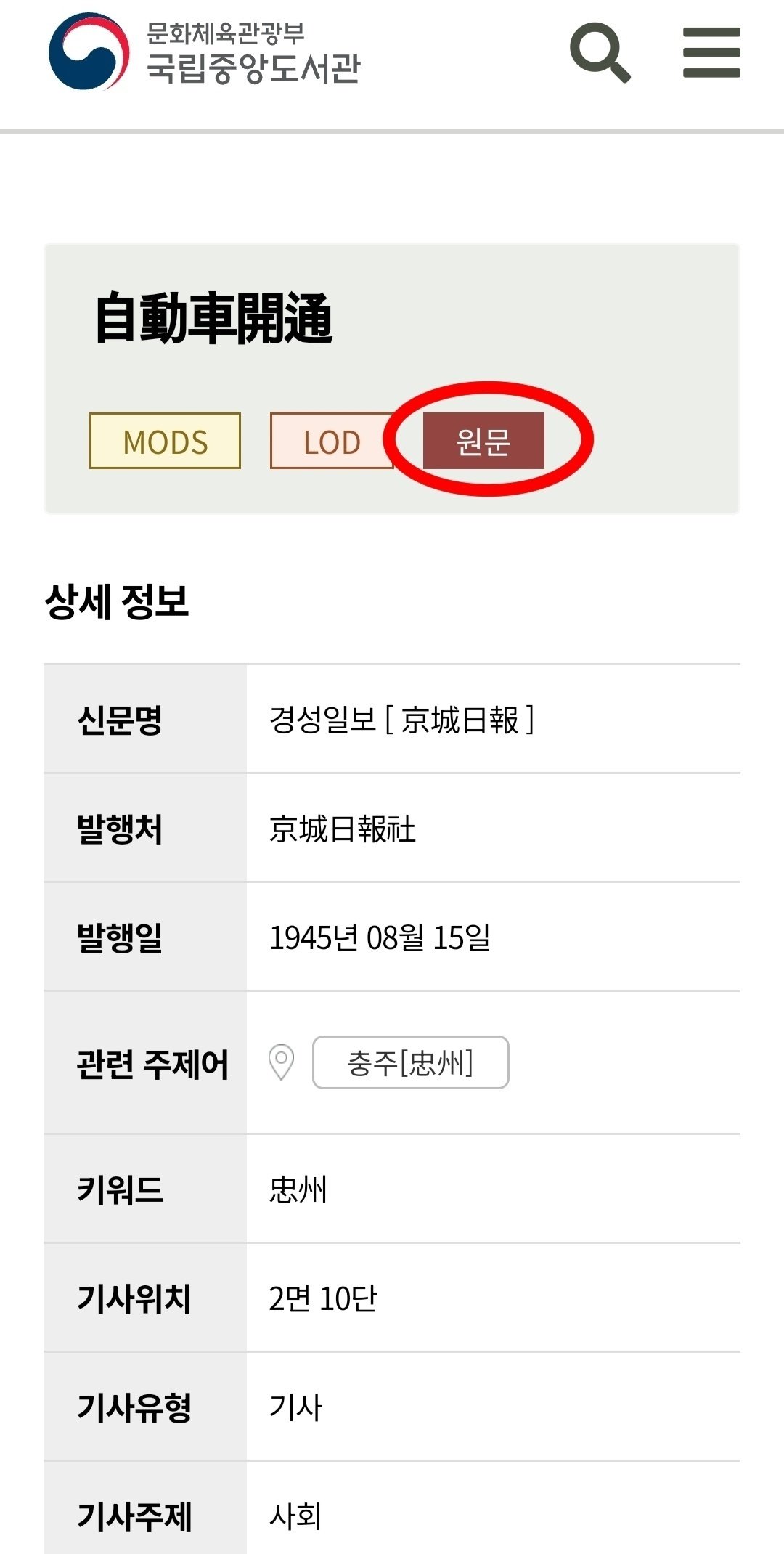
あとは「원문」(原文)をクリックすれば良い、というのは、もうお分かりだろうと思います。
【本稿は、今後も中身を整理する可能性があります。その旨、ご了承ください。】
【この稿を上げた直後、1日近く中央図書館のサイトが見れなくなったりしました。回線的にイマイチ不安定な面があったりするのかもしれません(?)。】
【2024.9.17付記。スマホで閲覧する場合、「PC版」のビューに設定しないと元記事の画像を呼び出せない……という状態が、しばらく前から続いています。】
〈オマケ〉
次のWeb記事も参考になりそうに思うので紹介しておきます。
※トップ画像は検索中の画面(の機械翻訳)のスクリーンショットより。
